Après avoir modifié un fichier qui a été enregistré précédemment, vous pouvez vouloir l'enregistrer en tant que nouveau fichier plutôt que d'écraser l'original. Cependant, votre Mac peut seulement vous montrer l'option Enregistrer mais pas l'option "Enregistrer sous".
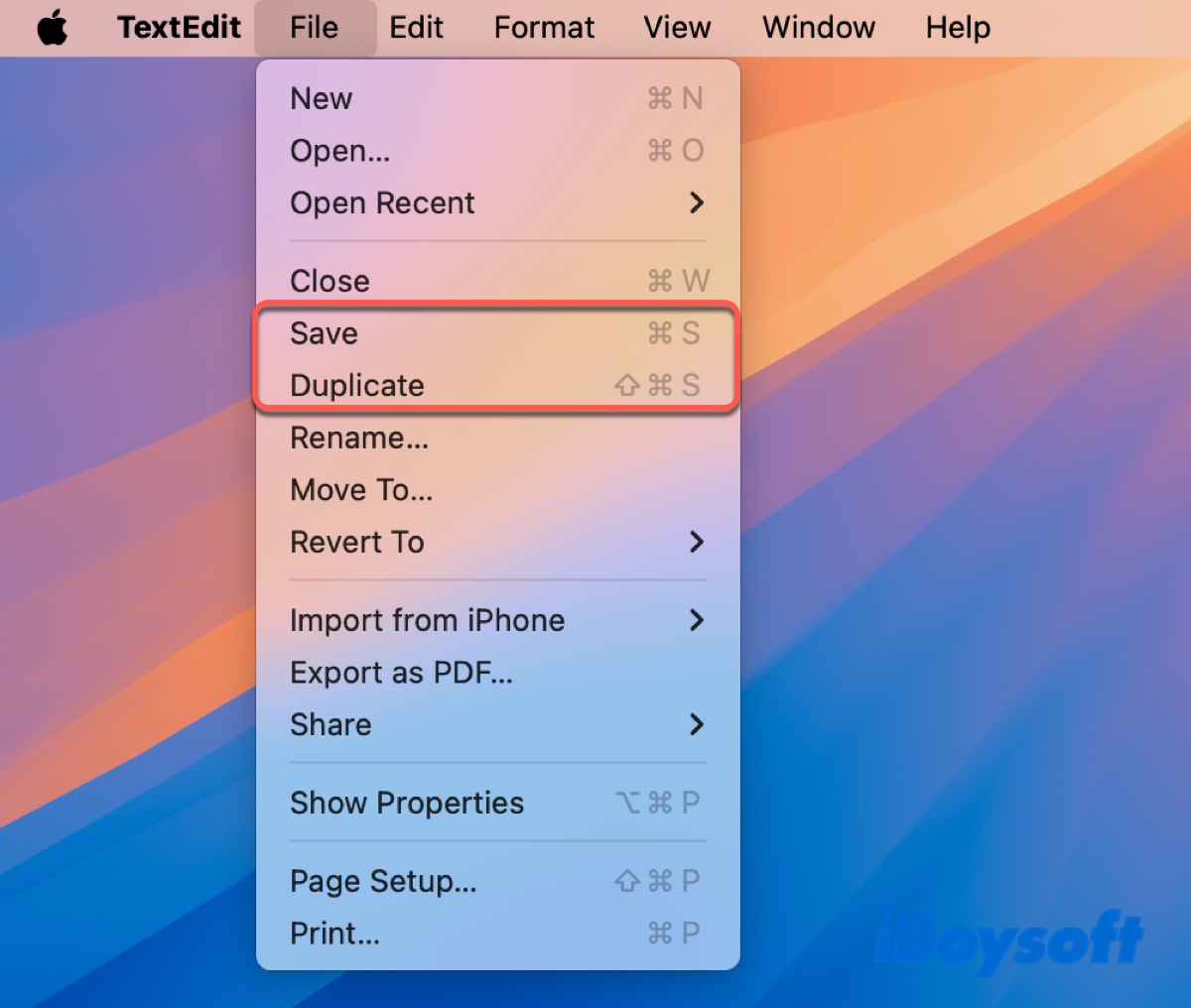
Dans cet article, nous vous montrerons comment révéler l'option "Enregistrer sous" cachée et enregistrer des fichiers en tant que Word, PDF, Excel, JPEG et autres formats disponibles.
Comment Enregistrer sous sur Mac ?
Pour enregistrer un document dans un autre emplacement sur Mac, vous pouvez ouvrir le menu Fichier, puis maintenir la touche Option enfoncée et cliquer sur Enregistrer sous.
Notez que cela enregistre seulement le fichier dans le format de l'application qui le crée ou l'édite. Par exemple, si le fichier est créé ou édité sur Pages, il sera enregistré sous le nom_de_fichier.pages.
Si vous souhaitez enregistrer sous dans un autre format, voici ce que vous devez faire :
Option 1 : Enregistrer en PDF sur Mac
Comment enregistrer en PDF sur Mac :
- Gardez l'application d'édition de fichiers ouverte.
- Cliquez sur le menu Fichier.
- Choisissez Exporter en PDF ou Exporter en PDF.
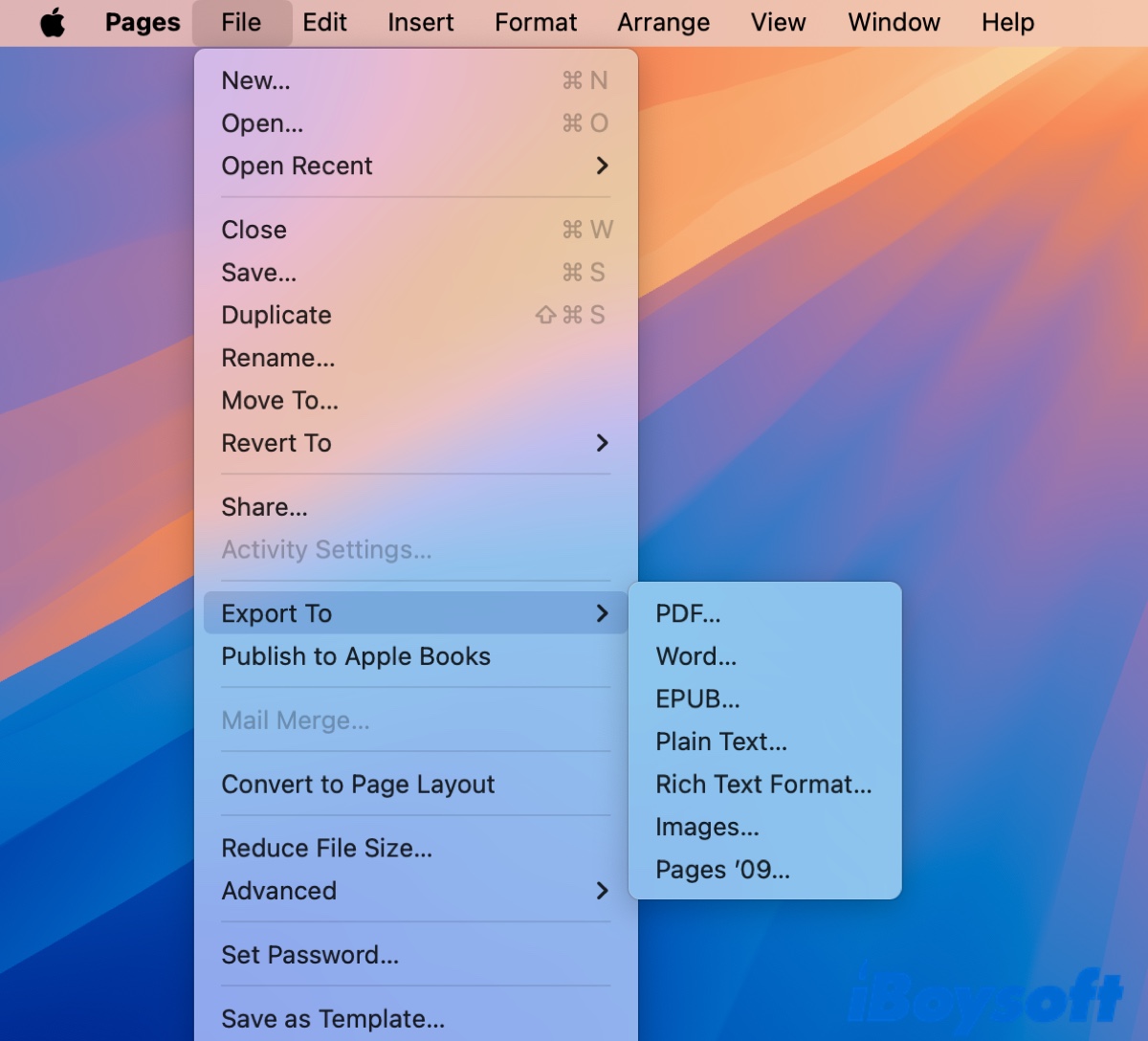
- Donnez un nom au fichier et choisissez l'emplacement de sauvegarde.
Par exemple, pour enregistrer des pages sur Mac en PDF, choisissez Fichier > Exporter vers, puis choisissez PDF parmi les formats disponibles.
Deuxième méthode : Renommez l'extension du fichier
En plus d'utiliser l'option Exporter en PDF, vous pouvez aussi renommer l'extension du fichier pour l'enregistrer en PDF, TXT ou autres formats.
Faites simplement un clic droit sur le nom du fichier, choisissez Renommer, puis changez l'extension en celle désirée.
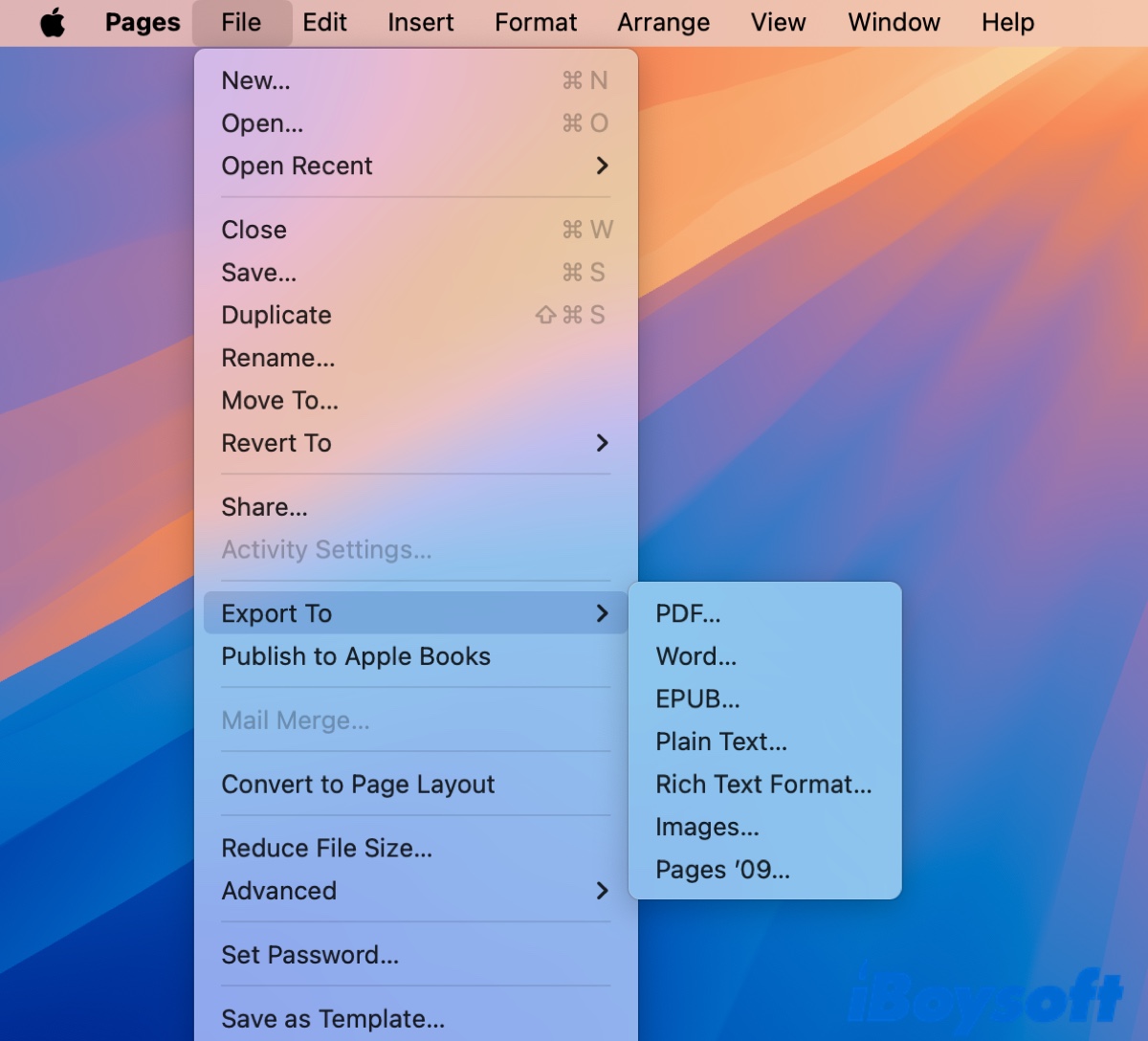
Par exemple, pour enregistrer un document en format Word sur Mac, vous pouvez renommer l'extension actuelle en .docx.
Partagez des informations sur comment Enregistrer sous sur les MacBook ou les Mac de bureau !
Questions fréquentes sur comment Enregistrer sous sur Mac
- QQuelle est la touche pour enregistrer sous sur Mac?
-
A
La touche pour 'Enregistrer sous' sur Mac est Option-Shift-Command-S.
- QPourquoi mon Mac ne me permet-il pas d'enregistrer sous?
-
A
L'option 'Enregistrer sous' est probablement cachée par le système. Vous pouvez la rendre visible en ouvrant le menu Fichier et en maintenant la touche Option enfoncée.
- QOù se trouve enregistrer sous dans Mac Word?
-
A
Le bouton 'Enregistrer sous' sur Word se trouve dans le menu Fichier sous l'option Enregistrer. Si cela n'apparaît pas, appuyez sur la touche Option.
- QComment enregistrer sur MacBook en utilisant le clavier?
-
A
Pour enregistrer sur un MacBook en utilisant le clavier, appuyez sur Commande-S.
- QComment enregistrer des documents sur Mac sans iCloud?
-
A
Si vous voulez enregistrer un document sur votre Mac sans iCloud, vous pouvez appuyer sur Maj-Option-Command-S, puis dans la fenêtre d'enregistrement, sous Emplacements, cliquez sur Sur mon Mac au lieu de iCloud Drive.
Comment activer l'option "Enregistrer sous" sur Mac ?
Apple a dissimulé l'option "Enregistrer sous" vers 2011 dans le menu Fichier sur Mac pour préparer les sauvegardes automatiques. Vous pouvez la révéler de l'une des façons suivantes.
Afficher Enregistrer sous avec la touche Option : Cliquez sur le menu Fichier dans la barre de menu en haut à gauche, maintenez la touche Option enfoncée, puis l'option Duplication sous le bouton Enregistrer changera en "Enregistrer sous".
Utiliser un raccourci pour Enregistrer sous sur Mac : Après avoir enregistré votre contenu, appuyez sur les touches Option-Shift-Command-S pour activer le bouton "Enregistrer sous". Appuyez sur l'option et choisissez où vous souhaitez l'enregistrer.
Ajouter définitivement "Enregistrer sous" au menu Fichier : Vous pouvez également ajouter l'option "Enregistrer sous" à toutes les applications sur le Mac. Pour ce faire, ouvrez les Préférences Système > Clavier > Raccourcis clavier, puis sélectionnez Raccourcis d'application dans la colonne de gauche, cliquez sur le bouton (+) et remplissez les informations pour ajouter l'action.
Avec l'option Enregistrer sous révélée, vous pouvez maintenant enregistrer vos fichiers dans le format désiré.
Partagez les façons d'activer "Enregistrer sous" sur Mac !